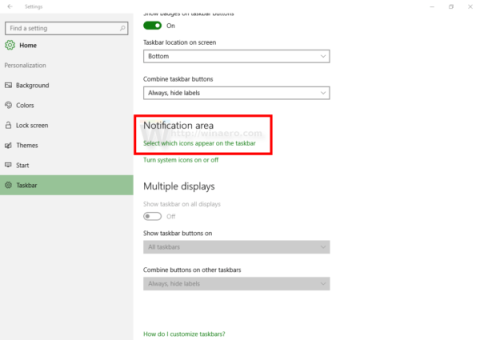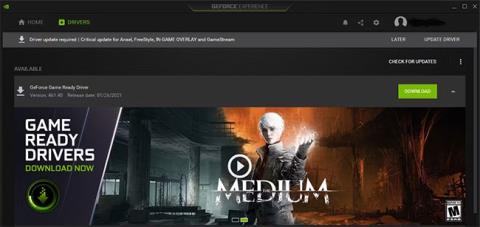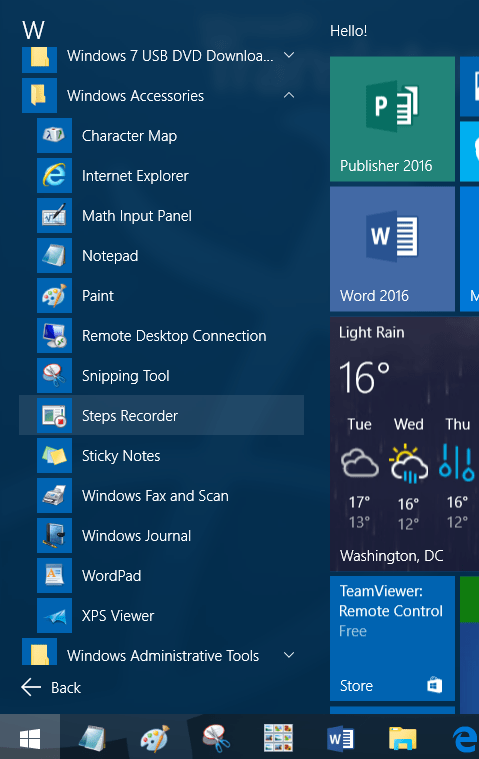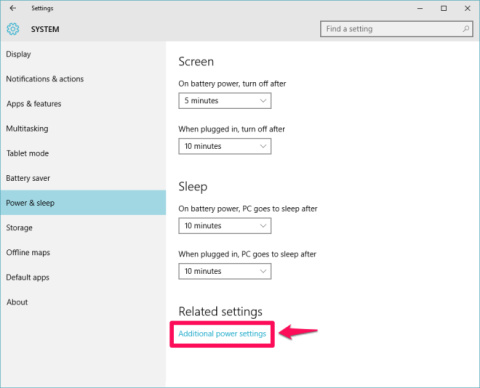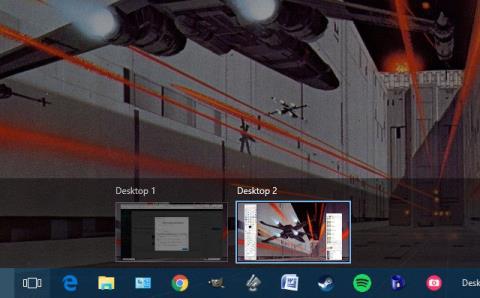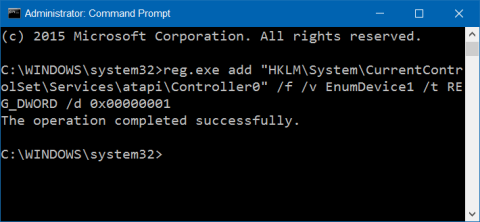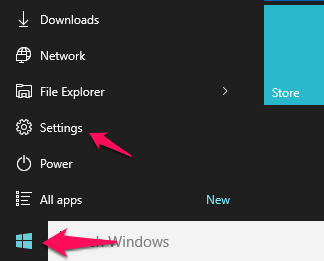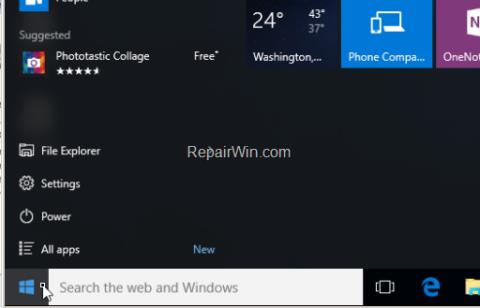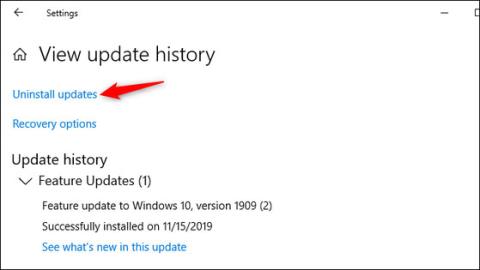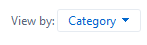Dėl Windows 10 atnaujinimo vartotojai prarado gyvybes, dabar yra pakaitinė versija
Praėjusį savaitgalį „Microsoft“ atnaujinus, kompiuteriai, kuriuose veikia „Windows 10“, negalėjo pasiekti interneto ir vidinio tinklo.
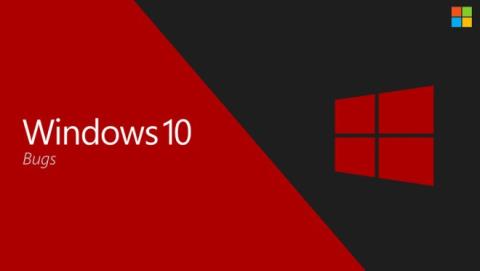
„Microsoft“ ką tik pripažino, kad naujausi kaupiamieji naujinimai ir 2022 m. gruodžio mėn. pataisų antradienio naujinys sukėlė daug „ Windows 10“ problemų .
Pirma, įdiegę kai kuriuos naujausius kaupiamuosius naujinimus, „Windows 10“ vartotojai užduočių juostoje gali patirti keistą elgesį. Žinoma, tai ne „Microsoft“ siūlomas triukas, kad priversti vartotojus išeiti iš „Windows 10“ ir pereiti prie „Windows 11“, o tik dar viena žinoma klaida, kurią „Microsoft“ bando ištaisyti kitame atnaujinime.
„Microsoft“ teigė, kad ši problema sukelia vizualinį triukšmą ir sumažina sistemos stabilumą, todėl kai kurie komponentai ir programos nebereaguoja. Jei naudojate „Windows 10“, galite patirti šiuos simptomus:
Remiantis įrašu oficialioje „Windows“ dokumentacijoje, įrenginio paleidimas iš naujo padės sušvelninti problemą. Tačiau „Microsoft“ nusprendė imtis aktyvesnio požiūrio ir ištaisyti žalą naudodama „Know Issue Rollback“ funkciją. Ji išspręs klaidą be vartotojo įsikišimo, tačiau gali prireikti iki 24 valandų, kol bus išleista ir ištaisyta klaida visuose paveiktuose kompiuteriuose (visose „Windows 10“ versijose, pradedant nuo 20H2).
Programinės įrangos milžinas žada išleisti nuolatinį pataisymą būsimuose kaupiamuosiuose atnaujinimuose.

Be to, „Microsoft“ patvirtino, kad naujausias 2022 m. gruodžio mėn. pataisų antradienio naujinimas (KB5021233), skirtas „Windows 10“ 22H2, 21H2 ir 21H1, kai kuriuose kompiuteriuose sukelia mėlynojo ekrano klaidą (BSOD) su klaidos kodu „0xc000021a“. Priežastis ta, kad įvyko klaida tarp HIDPARSE sistemos failų (hidparse.sys) dviejuose skirtinguose sistemos kataloguose.
xcopy C:\windows\system32\drivers\hidparse.sys C:\windows\\system32\hidparse.sysSvarbi pastaba : „Microsoft“ rekomenduoja nesilaikyti jokio sprendimo, išskyrus tai, kas nurodyta aukščiau. Be to, „Microsoft“ nerekomenduoja ištrinti hidparse.sys failo aplanke „Windows|System32“.
Tikimės, kad „Microsoft“ greitai išspręs minėtas erzinančias problemas.
Praėjusį savaitgalį „Microsoft“ atnaujinus, kompiuteriai, kuriuose veikia „Windows 10“, negalėjo pasiekti interneto ir vidinio tinklo.
Jei kurį laiką naudojate „Windows 10“, įdiegę ir pašalinę programas sistemoje ir nenorite, kad užduočių juostos sistemos dėkle būtų rodomos kai kurių pašalintų programų ir programų piktogramos, tačiau šių piktogramų pašalinti negalima.
Mėlynojo ekrano klaida nvlddmkm.sys (taip pat žinoma kaip vaizdo TDR gedimo klaida) įvyko daugeliui Windows vartotojų, kurių dauguma taip pat naudoja Nvidia GPU.
Pagal numatytuosius nustatymus „Windows Accessories“ aplanke yra simbolių žemėlapis, „Internet Explorer“, matematikos įvesties skydelis, užrašų knygelė, dažymas, nuotolinio darbalaukio ryšys, nukirpimo įrankis, žingsnių įrašymo priemonė (problemų žingsnių įrašymo priemonė), lipnūs užrašai, „Windows“ faksas ir nuskaitymas, „Windows“ žurnalas, „WordPad“, ir XPS Viewer.
Atnaujinus į Windows 10, daugelis vartotojų pranešė, kad šis miego režimas neveikia. Taigi, kaip ištaisyti šią klaidą, skaitykite toliau esantį „Tips.BlogCafeIT“ straipsnį.
Kompaktiška užduočių juosta sulaukia daug dėmesio Microsoft Windows 10 su naujomis naudingomis funkcijomis, tačiau kartu su ja atsiranda ir naujų klaidų, kurios erzina vartotojus.
Atnaujinant iš „Windows 7“ ir „Windows 8/8.1“ į „Windows 10“, dažnai įvyksta daug klaidų. Kai kurios įprastos klaidos, su kuriomis dažnai susiduria vartotojai, yra klaida, kai prarandama „Wifi“ piktograma sistemos dėkle, klaida, kai prarandamas DVD įrenginys....
„Microsoft“ ką tik oficialiai patvirtino „OneDrive“ ryšio problemas kai kuriose „Windows 10“ sistemose po atnaujinimo į 2004 m. versiją arba „OneDrive“ įjungus funkciją Failai pagal poreikį.
Naujausi kaupiamieji naujinimai ir 2022 m. gruodžio mėn. pataisų antradienio naujinimas sukėlė daug problemų „Windows 10“.
Paprastai norėdami ištrinti tam tikrus simbolius, vartotojai dažnai naudoja naikinimo klavišą. Tačiau pastaruoju metu daugelis „Windows 10“ vartotojų pranešė, kad klavišas „Backspace“ gali ištrinti tik vieną simbolį ir negali ištrinti iš eilės einančių simbolių, kaip anksčiau. Žemiau esančiame straipsnyje „Tips.BlogCafeIT“ paaiškins, kaip ištaisyti šią klaidą.
Viena iš naujų funkcijų, integruotų į „Windows 10“, yra virtualus asistentas „Cortana“. Naudotojai gali naudoti „Cortana“, norėdami išjungti, paleisti iš naujo, sumaniai ieškoti ir pan. Tačiau nepaisant „Windows“ atnaujinimo, daugelis vartotojų pranešė, kad meniu Pradėti mygtukas ir virtualus asistentas „Cortana“ neveikia arba beveik užstrigo. Toliau esančiame straipsnyje „Tips.BlogCafeIT“ padės jums išspręsti kai kuriuos šios klaidos ištaisymo sprendimus.
Jei jūsų kompiuteryje įdiegtas naujinimas KB4532693 ir įvyko klaida, kai prarandami visi darbalaukio duomenys, galite vadovautis toliau pateiktomis instrukcijomis, kad pašalintumėte naujinimą ir susigrąžintumėte prarastus duomenis.
Kai „Windows 10“ kompiuterio klaviatūra neveikia, negalite įvesti žodžių, įvesti žodžių, bet pasirodo meniu. Nors išbandėte visus metodus, atrodote bejėgis. Galite taikyti kai kuriuos toliau pateiktus sprendimus, kad ištaisytumėte klaviatūros klaidas sistemoje „Windows 10“.
„Windows 10“ naudoju tik maždaug mėnesį. Tačiau man įdomu, kodėl negaliu prisijungti prie „Facebook“. Kiekvieną kartą įvedus www.facebook.com į naršyklės adreso juostą, ekrane pasirodo tik baltas langas.
Jei pastebite, kad jūsų kompiuteris dažnai stringa arba kyla problemų paleidžiant... greičiausiai priežastis yra ta, kad Windows sistemos failai yra sugadinti, pamesti ar net pakeisti, kai kompiuteryje įdiegiate programą ar programinę įrangą.
Kiosko režimas sistemoje „Windows 10“ yra režimas, skirtas naudoti tik vieną programą arba pasiekti tik 1 svetainę su svečiais.
Šiame vadove bus parodyta, kaip pakeisti arba atkurti numatytąją „Camera Roll“ aplanko vietą sistemoje „Windows 10“.
Redaguojant pagrindinio kompiuterio failą gali nepavykti prisijungti prie interneto, jei failas nebus tinkamai pakeistas. Šis straipsnis padės jums redaguoti pagrindinio kompiuterio failą sistemoje „Windows 10“.
Sumažinus nuotraukų dydį ir talpą, bus lengviau jas dalytis ar siųsti kam nors. Visų pirma, sistemoje „Windows 10“ galite keisti nuotraukų dydį keliais paprastais veiksmais.
Jei jums nereikia rodyti neseniai aplankytų elementų ir vietų saugumo ar privatumo sumetimais, galite jį lengvai išjungti.
„Microsoft“ ką tik išleido „Windows 10“ jubiliejinį naujinį su daugybe patobulinimų ir naujų funkcijų. Šiame naujame atnaujinime pamatysite daug pakeitimų. Nuo „Windows Ink“ rašalo palaikymo iki „Microsoft Edge“ naršyklės plėtinių palaikymo, Start Menu ir Cortana taip pat buvo žymiai patobulinti.
Viena vieta daugybei operacijų valdyti tiesiai sistemos dėkle.
Sistemoje „Windows 10“ galite atsisiųsti ir įdiegti grupės strategijos šablonus, kad galėtumėte tvarkyti „Microsoft Edge“ nustatymus, o šiame vadove bus parodytas procesas.
Tamsus režimas yra tamsaus fono sąsaja sistemoje „Windows 10“, padedanti kompiuteriui taupyti akumuliatoriaus energiją ir sumažinti poveikį naudotojo akims.
Užduočių juostoje yra nedaug vietos, o jei reguliariai dirbate su keliomis programomis, gali greitai pritrūkti vietos, kad galėtumėte prisegti daugiau mėgstamų programų.